ビューを切り換える
シートビュー上でテーブルの並べ替えなどを行った場合は、元々のビューである「既定」は、影響なく残っている。
そこで、既定のビューに切り替えてみよう。こちらも作業は簡単で、「表示」-「シートビュー」のプルダウンで「既定」に切り換えればいい。
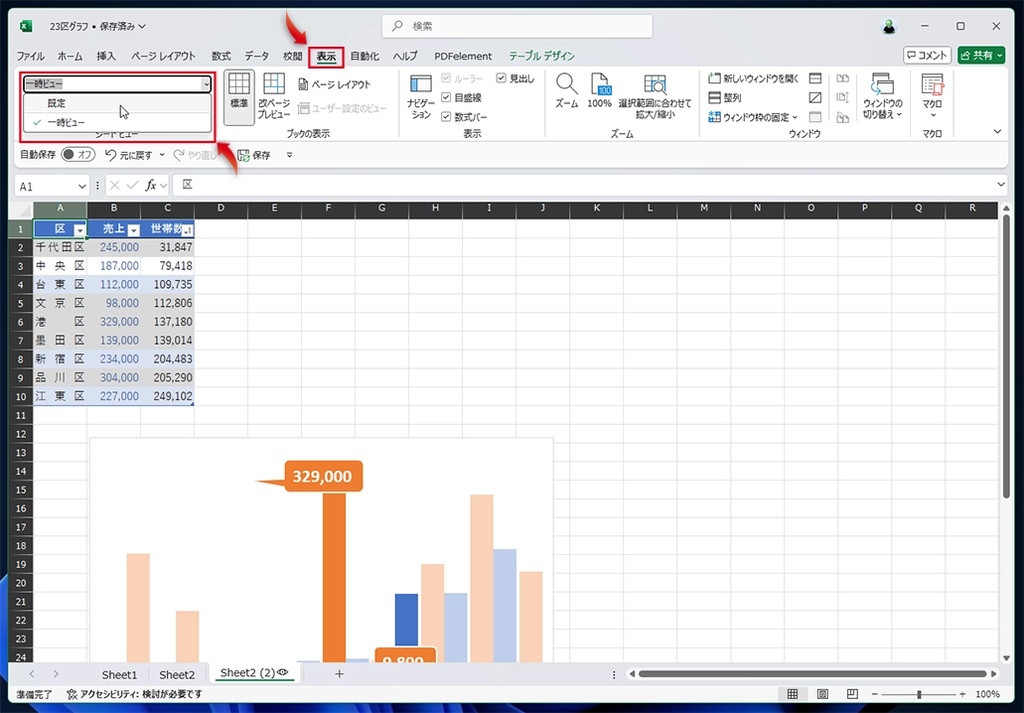
ビューの保存を指定する
ビューを切り換えると、「保持」するかと聞かれるので、ビューの状態を記録しておきたいなら「保持」を選ぶ。ここで名前を変更してもOKだ。
「保持」もしくは、「保持しない」を選ぶと切り替えができるようになり、元々のビューである既定を表示できる。保持していないと、先ほどまで使っていたビューは利用できなくなる。
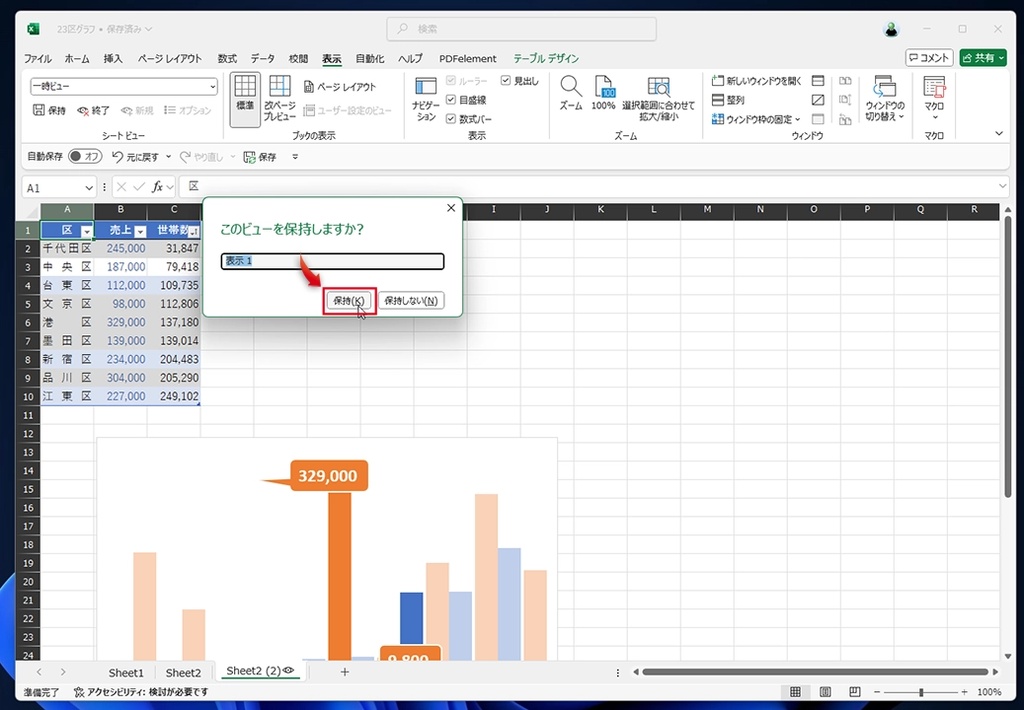
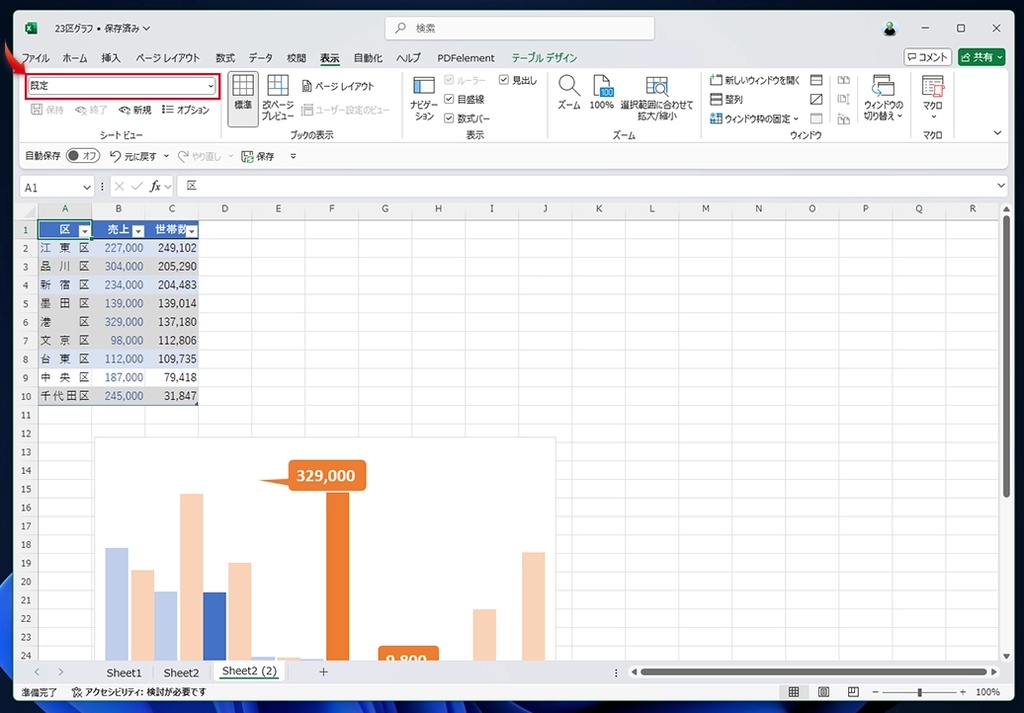
プレゼンで使おう
このように、シートビューでは、複数のビューを作っておいて簡単に切り換えられる。シートを共有して作業する際に、相手に影響を及ぼさないのが定番の使い方だ。
ただ、個人的にも複数のビューを作っておいてサクサク切り換えられるので、プレゼンに役立つわけだ。テーブルの並べ替えを色々行っておき、それぞれに名前をつけてシートビューを保存する。これで、シートビューを選ぶだけで適切な並べ替えが見せられる。
並べ替えの操作を、プレゼンの現場でしているとミスが起こったり、元に戻せなくてあたふたすることもあるが、シートビューを作っておけば万全というわけだ。
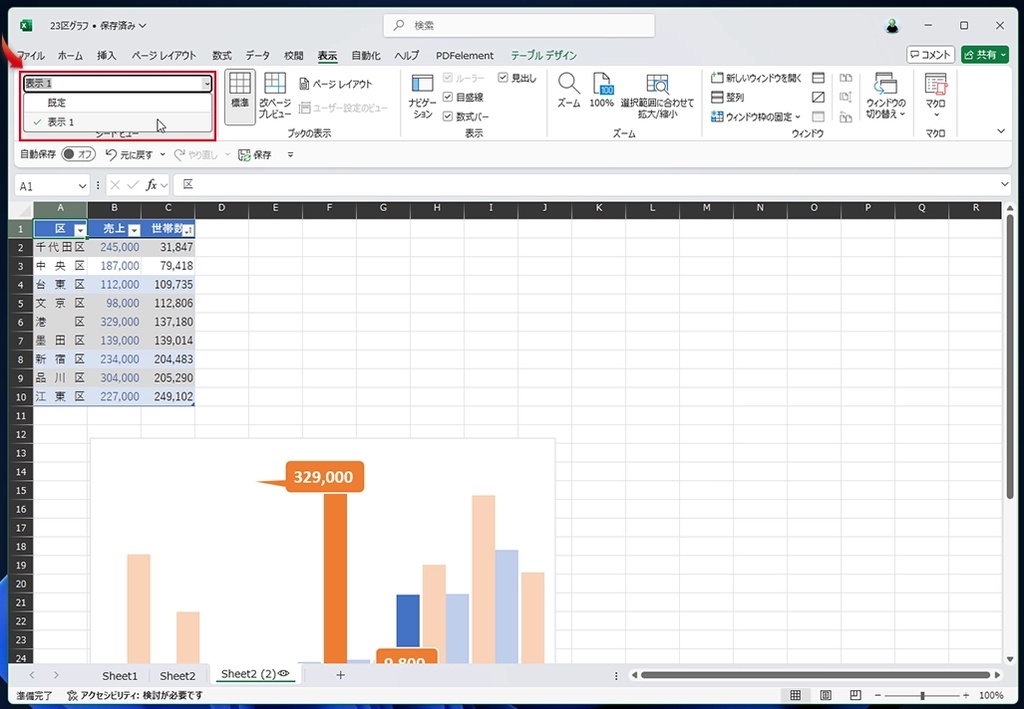
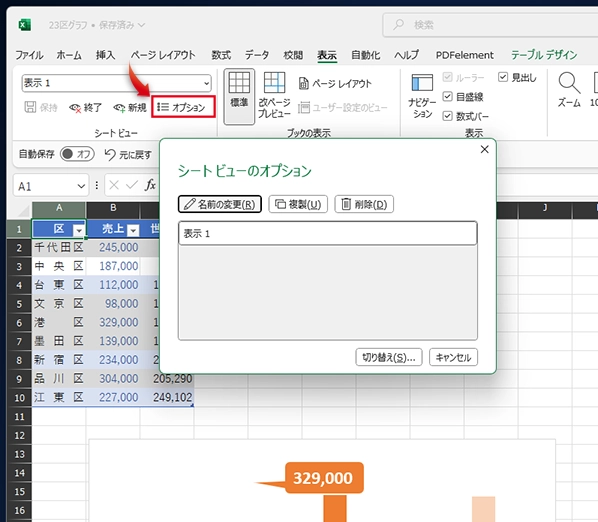

 「Microsoft 365」のソリューションやサービスの詳細は「iKAZUCHI(雷)」でご確認ください
「Microsoft 365」のソリューションやサービスの詳細は「iKAZUCHI(雷)」でご確認ください
※「iKAZUCHI(雷)」は、ダイワボウ情報システムの販売パートナー様向けのサブスクリプション管理ポータルです。 販売パートナー様がご利用いただくことで、多様化するサブスクリプション型のクラウドサービスの注文工数が削減され、月額や年額の継続型ストックビジネスの契約やご契約者様の一元管理が可能になります。







